
时间:2021-04-10 08:17:50 来源:www.win10xitong.com 作者:win10
你有没有在使用win10系统的时候遇到Win10怎么禁用U盘的情况呢,今天有一位朋友就因为这个问题来向小编咨询。这个Win10怎么禁用U盘的问题平时不多见,也许还会难倒一些大神,要是你同样也被Win10怎么禁用U盘的问题所困扰,其实可以来看看小编是怎么处理的:1、按 Win + R 组合键,打开运行,并输入:regedit 命令,确定或回车,可以快速打开注册表编辑器,所示;2、注册表编辑器窗口中,依次展开:HKEY_LOCAL_MACHINE\SYSTEM\CurrentControlSet\Services\USBSTOR,然后在右侧找到边双击打开Start,所示就完美处理了。刚才说得方法是一个概括,不是很全面,如果你没有看懂,那我们下面就详细的带来Win10怎么禁用U盘的具体操作法子。
Win10使用注册表方法禁用u盘:
1.按Win R打开注册表编辑器,输入:regedit命令,然后确认或按enter,如下图。
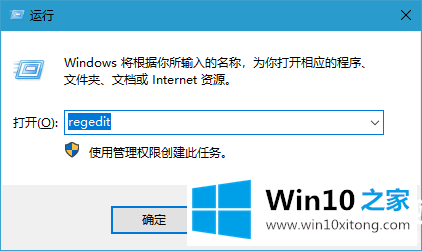
2.在注册表编辑器窗口中,依次展开HKEY _ local _ machine \ system \ current controlset \ services \ usbstor,然后在右侧找到,双击打开Start,如下图所示;
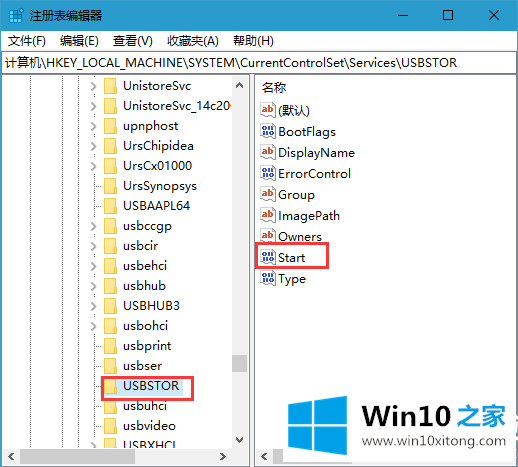
3.在编辑DWORD (32位)值的窗口,将数字数据修改为4,基数为十六进制,最后点击确定,如下图;
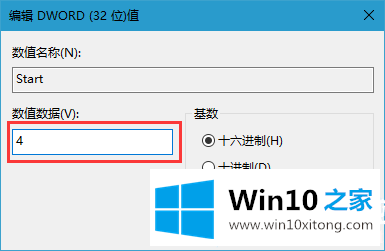
以上是win10如何使用注册表禁用u盘的文章。如果你想了解更多关于windows的知识,请继续关注Win10 Home (www.dnxtc.net)。
我们再来回顾一下以上文章中说的内容,就是关于Win10怎么禁用U盘的具体操作法子,小编今天非常感谢各位对本站的支持,谢谢。